


http://gameover.blog.ir/
ایده: برای اینکه روی جسم کلیک کنید و انتخاب بشه و بعد حرکت کنه می تونید یه متغیر public تعریف کنید و بعدش بگید if(Input.GetMouseButton(0 بعدش با rayCast تگ شی دلخواه رو بخونید و بگید اگه مساوی تگ دلخواه بود ذخیره کنید توی متغیر پابلیک و بعدا روی هر جای زمین کلیک کردید با استفاه از این متغیر پابلیک،جسم انتخاب شده رو حرکت بدید به نقطه ی کلیک شده ی زمین.
در این اسکریپت وقتی به نقطه ی دلخواه کلیک کنید یا لمس کنید کاراکتر به اون نقطه حرکت می کنه (برای نگاه کردن می تونید lookAt بکار بگیرید و y رو صفر کنید تا بالا و پایین نگاه نکنه)
اسکریپت بسیار عالی.
دقت کنید اکثر اسکریپت ها در یک ورژن کار می کنند اما این
تست شده روی یونیتی 4و 5 و اندروید هست.
به زبان سیشارپ با کلیپ.
gameover.blog.ir

آموزش کامل ایمپورت FBX و رفع خطای Legacy Animator و سوئیچ بین انیمیشن های راه رفتن و پرش و … با سیشارپ در یونیتی
—–
Rigged model ها یا مدل های انیمیشن دار پسوندشون معمولا blend (ساخته شده با بلندر) یا FBX می تونه باشه.(معمولا FBX هست انیمیشن های maya و max و …)
در این آموزش یاد می گیرید که اگه مدل Rig شده ی FBX شما مدلی باشه که با نرم افزارهای خیلی قدیمی rig شده و انیمیشن دار هست و در یونیتی فقط با کامپوننت انیمیشن اجرا میشه با استفاده از تکنیکی که بکار می گیریم توسط کامپوننت انیماتور اونو اجرا کنیم.
در این آموزش حجم مدل ریگ شده ی FBX قدیمی رو کم می کنیم و باعث بهینه شدن بازی شما می شه.
توصیه می کنم این آموزش رو بگیرید چون خیلی خوبه و کاربردی هست و اکثرا دنبالش هستن.
جدا سازی کلیپ ها از FBX و تبدیل به anim برای استفاده روی مدل دیگه.
حجمش هم کم کردیم تا راحت تر دانلود کنید.
کیفیت صدا: عالی.
کیفیت فیلم:عالی
---
برای اینکه اعضای کانالمون زیاد بشه لینک رو توی کانال تلگرام گذاشتیم: @gameoverblog
لطفا تو کانال عضو بشید.
gameover.blog.ir
کلیک روی دکمه و رفتن به مرحله ی دلخواه در یونیتی 4.6 و 5
به کانال ما را در تلگرام مراجعه شود:
http://gameover.blog.ir/1395/06/16/%D8%AA%D8%B4%D8%AE%DB%8C%D8%B5-%DA%A9%D9%84%DB%8C%DA%A9-%D9%88-%D9%86%DA%AF%D9%87-%D8%AF%D8%A7%D8%B4%D8%AA%D9%86-%D8%AF%DA%A9%D9%85%D9%87-%D8%AF%D8%B1-%DB%8C%D9%88%D9%86%DB%8C%D8%AA%DB%8Cgameover.bog.ir
using UnityEngine; using System.Collections; public class ExampleClass : MonoBehaviour { void OnGUI() { string[] names = QualitySettings.names; GUILayout.BeginVertical(); int i = 0; while (i < names.Length) { if (GUILayout.Button(names[i])) QualitySettings.SetQualityLevel(i, true); i++; } GUILayout.EndVertical(); } }
using UnityEngine; using System.Collections; public class ExampleClass : MonoBehaviour { void Example() { QualitySettings.DecreaseLevel(false); } }
using UnityEngine; using System.Collections; public class ExampleClass : MonoBehaviour { void Example() { QualitySettings.IncreaseLevel(false); } }نکته: false که نوشتیم طبق help یونیتی بود. باز تست کنید.
gameover.blog.ir
public Text text1; void OnMouseDown(){ text1.text = "salam"; }
gameover.blog.ir
ترجمه:sajjad3011
یک UI | Panel بسازید.اسمشو بذارید MP3Panel .
اندازشو به دلخواه تنظیم کنید.این پنلی هست که قراره دکمه ها رو روش بذارید.
چند تا دکمه از طریق UI | Button بذارید روش و یک گوشه از کانواس تون جا بدید. مثل این شکل)گوشه
پایین و سمت راست(:
اسم هاشون:
PlayButton و PauseButton و StopButton و PrevButton و NextButton
متن ها به ترتیب: Play, Pause, Stop, Prev, Next قرار بدید.
یک کامپوننت Audio Source (Script) بدید به پنل MP3Panel . برای اینکار
مسیر Add Component | Audio | Audio Source رو طی کنید.حالا می تونید یک
فایل موزیک بندازید روش.
یک اسکریپت سیشارپ به نام MP3PlayerScript بسازید و بدید به MP3Panel .
خط اول:
using UnityEngine.UI;خط بعدی قبل از تعریف کلاس ، بدون سمی کالن در پایان دستور)نقطه ویرگول ;
[RequireComponent(typeof(AudioSource))]در خط فوق گفتیم برای استفاده از اسکریپت یک کامپوننت Audio Source (Script) باید به گیم ابجکت ای
private AudioSource audioSource; public AudioClip[] musicList; private int index=0; private bool isStopByPlayer;اولی برای ذخیره
void Start () { audioSource = GetComponent<AudioSource> (); }تابع بعدی برای play :
public void Play(){ audioSource.Play (); isStopByPlayer = false; }تابع بعدی توقف:
public void Stop(){ audioSource.Stop (); isStopByPlayer = true; }تابع next برای اجرای موسیقی بعدی:
public void next(){ index++; if (index == musicList.Length) index = 0; audioSource.clip = musicList [index]; Play (); }
public void previous(){ index--; if (index == -1) index = musicList.Length-1; audioSource.clip = musicList [index]; Play (); }و اما تابع آپدیت:
void Update () { if (!audioSource.isPlaying && !isStopByPlayer) next (); }در تابع آپدیت گفتیم اگه موسیقی پایان یافت و توسط پلیر استاپ نشده تابع next() رو اجرا کنه.
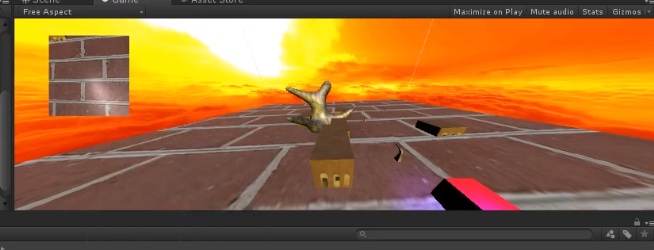
مینی مپ یعنی نقشه بازی.
روش های زیادی هست. یکیش اینه که یک دوربین رو بذارید بالای صحنه که صحنه
رو بگیره و روی یک پلین render رو پورت کنه.(یعنی خروجی دوربین رو بندازه
روی plane یا روی Raw ui image) اینجا هم همین روش رو یاد می دیم.

gameover.blog.ir
فیلم آموزشی خروجی اندروید در یونیتی 4 و 5
دانلود یونیتی 5 کامل:
http://p30download.com/fa/entry/57446/
دانلود یونیتی 4 کامل:
http://p30download.com/fa/entry/35648/
public Material m1,m2,m3; if(Input.GetKeyDown(KeyCode.R)) { gameObject.renderer.material.color = Color.red; //gameObject.renderer.material=m1; } if(Input.GetKeyDown(KeyCode.B)) { gameObject.renderer.material.color = Color.blue; //gameObject.renderer.material=m2; } if (Input.GetKeyDown (KeyCode.T)) { gameObject.renderer.material.color = Color.white; // gameObject.renderer.material=m3; }
gameover.blog.ir
به لینک زیر برید چند ثانیه صبر کنید سپس ردتبلیغ رو بزنید.
در این فیلم کوتاه یاد می گیرید که رنگ رو انیمیشن کنید.
حجم زیر یک مگ باس باشه.
gameover.blog.ir
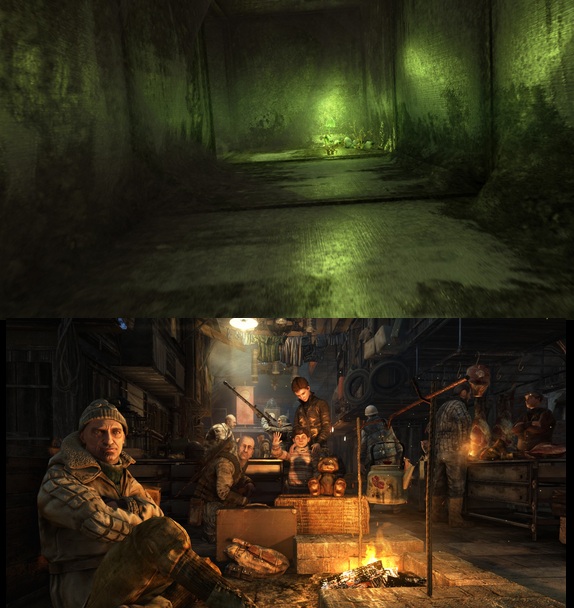
با استفاده از این تکنیک می تونید هزاران نور رو در صحنه قرار بدید و بدون افت فریم زیاد.
در این فیلم ، ایجاد لایت مپ و تکنیک بیست و بیک کردن صحنه یکی از بهترین تکنیک های بهینه سازی Render در یونیتی 4 و یونیتی 5 رو آموزشی می دیم.
تکنیک beast و نورپردازی lightmap و bake کردن صحنه به منظور پردازش کمتر و کارایی و کیفیت گرافیک بهتر:
این تکنیک بسیار موثر هست و به شدت کارایی داره و پردازش رو کم می کنه و
بازی سازان بزرگ دنیا از این تکنیک در خیلی از بازی ها استفاده می کنند و
به جرات می شه گفت یکی از قوی ترین تکنیک ها هست.
این از آموزش:
حتما تهیه کنید چون واقعا هر بازی سازی برای بالابردن کارایی بازی های بزرگ بهش نیاز خوهد داشت و این یکی از تکنیک های بهینه سازی هست.
که خوب قبلا هم تکنیک آف اسکرین بافر یا غیر فعال سازی اشیای دور دست یا دور از صحنه رو برای بهینه سازی یاد دادیم.
بسم الله الرحمن الرحیم
کتاب یو آی در یونیتی
#کتاب #آموزش #بازیسازی #یونیتی
خرید کتاب یو آی
یو آی یعنی یوزر اینترفیس = user interface
یو آی یعنی منوهای دو بعدی،کنترل های لمسی بازی،نقشه کوچک،رادار، نوار خون، نوار سلامتی،و اجرای اون روی گوشی های مختلف
کتاب آموزش ui دو بعدی در یونیتی 5:
سازنده: گیم اور بلاگ
نویسنده: گیم اور
لینک خرید :
gameover.blog.ir
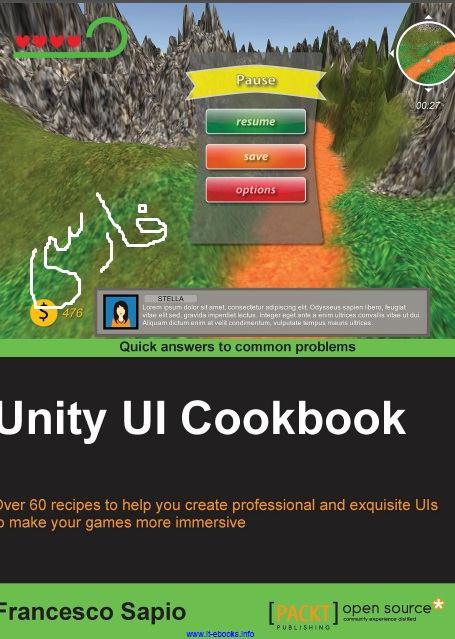

نویسنده: گیم اور
لینک خرید :
این کتاب تمام مبتدیان رو با برنامه نویسی منوها و دکمه ها، اسلایدر،و کلیک روی دکمه ها و ساخت رادار و در یونیتی 5 آشنا می کنه.
به شما یاد می ده mp3 player بسازید تو یونیتی قدم به قدم.
کلیک روی دکمه ها رو یاد میده.
و این که منوها رو طری طراحی کنید که روی تمام گوشی ها اجرا بشه و رزلوشن اش هماهنگ باشه و نکات بسیار با ارزش و خوبی در اون وجود داره.
کدهای توی کتاب تست شده بعد وارد کتاب شده.
نویسنده صرفا کار ترجمه رو انجام نداده
بلکه حداقل یک الی دو ماه برای تالیف این کتاب زحمت کشیده
و سعی شده مثال های توی این کتاب اول تست بشه
و قدم به قدم به صورت تصویری و عالی نمایش داده بشه.
متاسفانه افراد کمی هستن که با کتاب های ما آشنا هستند.
ولی به جرات می گم ما همینطوری یک کتاب رو ترجمه نمی کنیم.
قبلش می بینیم آیا کاربردی هست و به درد بازی سازا می خوره یا نه
و چون خیلی از افراد به ساختن یو آی = یوزر اینترفیس ،یا همون واسط کاربری توی بازی ها نیاز دارن
مثلا نمایش یک متن فارسی یا ساخت دکمه که اگه مثلا روش کلیک کنیم بریم مرحله ی دلخواه و ساختن نوار جون یا نوار تیر و انواع نوار خون دایره ای و نواری و ترکیبی و غیره اومدیم این کتاب بسیار بسیار با ارزش رو ترجمه کردیم.
واقعا حیفه که این کتاب رو از دست بدید و صد در صد پول بالاخره چه بخواید چه نخواید باید خرج بشه اما زمان شما از دست میره و کلی وقت و هزینه دیگه رو ما صرف ترجمه این کتاب کردیم تا شما خیلی راحت آسون با قیمت بسیار منصفانه اونو به راحتی از طریق اینترنت به صورت PDF تهیه کنید.این نکته رو بهش اشاره کنم که فروش ها خیلی کم هست و انگیزه ما داره کم میشه. پ اگه می خواید کتاب های بهتری هم ترجمه کنیم سعی کنید توی وبلاگ هاتون از این کتاب یکم برای ما تبلیغ کنید . ممنون.
اگه جایی مجانی این کتاب گذاشتن لطفا پولش رو از طریق وبلاگمون پرداخت کنید چون برای ترجمش چند ماه زحمت کشیدیم.
یا لااقل خبر بدید اگه تو سایتی گذاشتن مرسی.
ضمنا این کتاب ممکنه بعدا هم به درد شما بخوره چون مطالب فرار هست و سطحش مبتدی نیست ممکنه بعد مدتی بازیسازی رو بذارید کنار و دوباره شما سازنده ی آموزش،یا شمای بازیساز یا تولید کننده محتوا،یا شمای مدرس،نیاز به یادآوری داری .پس این کتاب واقعا به دردت می خوره.
در ضمن لطفا به دانشجویان عزیزتون هم بگید کتاب رو از وبلاگ ما بخرن تا قانون کپی و حمایت از تولید کننده ایرانی زیر پا گذاشته نشه.
ممنون از همه ی شما مخاطبین با فهم که مدام به وبلاگ ما سر می زنید.
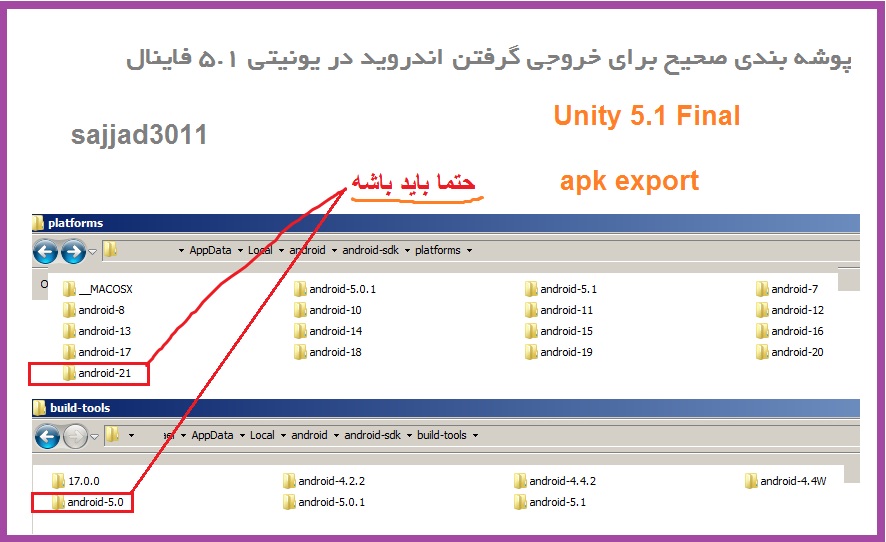
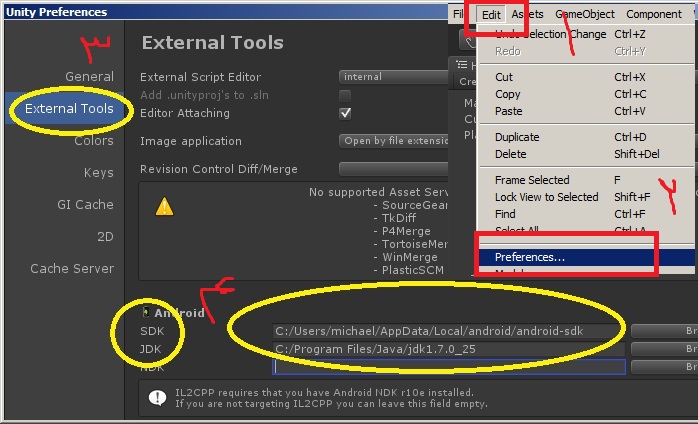
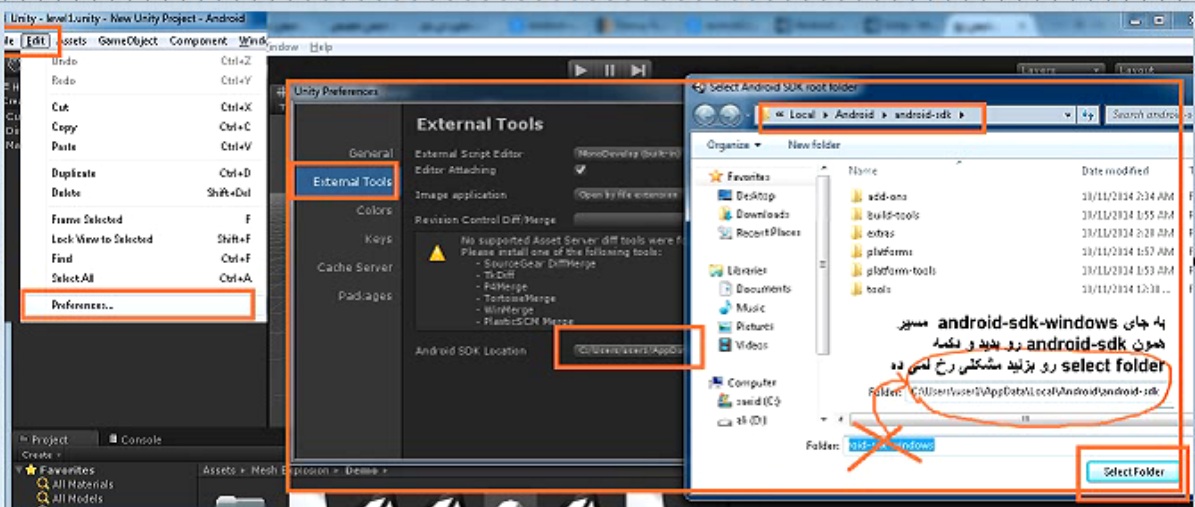
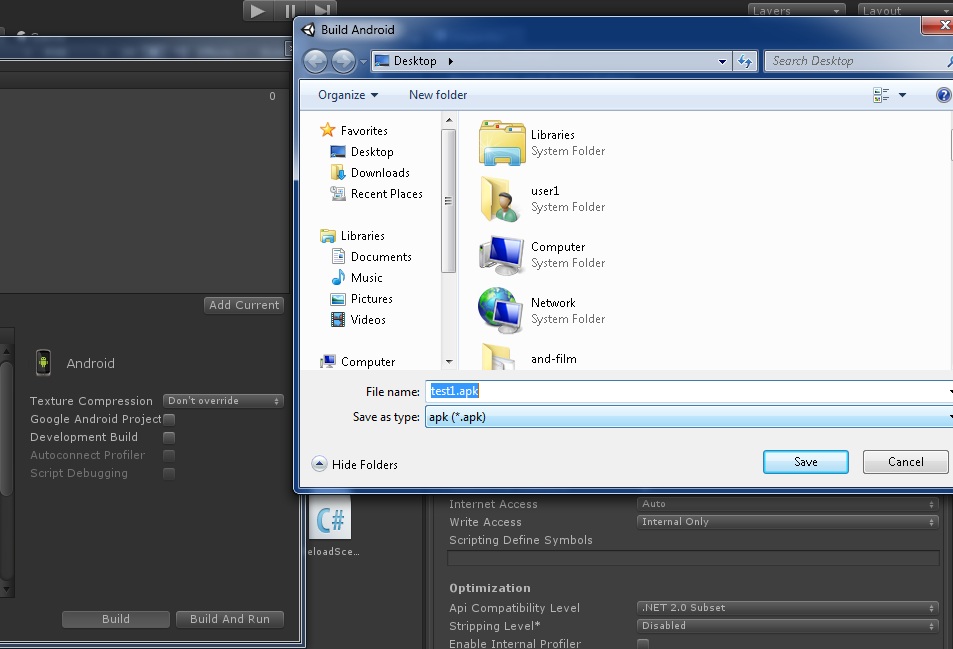
آموزش های جدید گیم اور با پشتیبانی شما در تلگرام و همینطور سعی می شه در هر دو ورژن از یونیتی باشه. یعنی فیلم های موردی که اشاره می کنیم هم در یونیتی 4 و یونیتی 5 آموزش در یک فیلم قرار می گیره.
gameover.blog.ir
gameover.blog.ir
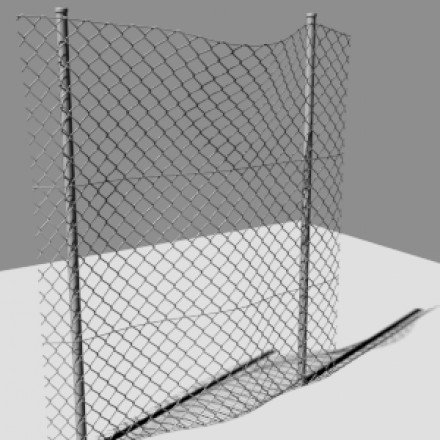
به لینک برید پس از چند ثانیه رد تبلیغ یا skip ads رو بزنید :
gameover.blog.ir
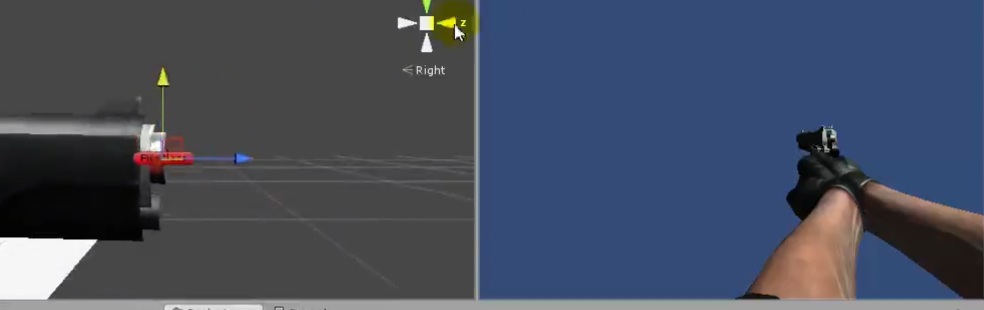
سازنده: محسن محمدی
این آموزش بسیار عالی توسط محسن محمدی ساخته شده و در اختیار شما قرار می گیره.
لطفا حتما نظر بدید اگه مفید بود و اگه عیبی هم در اون می بینید بگید
--
آموزش بعدی در حال ضبط هست و به زودی میذاریم تو وبلاگ
اینم لینک FPS kit:
http://www.mediafire.com/download/8uog9fw949d4lv1/Free+FPS+Kit.unitypackage
public GameObject target; float myDistance=1f; void FixedUpdate () { if (Vector3.Distance (this.transform.position, target.transform.position) < myDistance) { target.GetComponent<Rigidbody> ().velocity = new Vector3 (0, 0, 0); } }
دوستان خیلی از سوالات در مورد یو آی هست.
توصیه می کنیم برای حمایت از ما این کتاب بسیار مفید رو تهیه بفرمایید.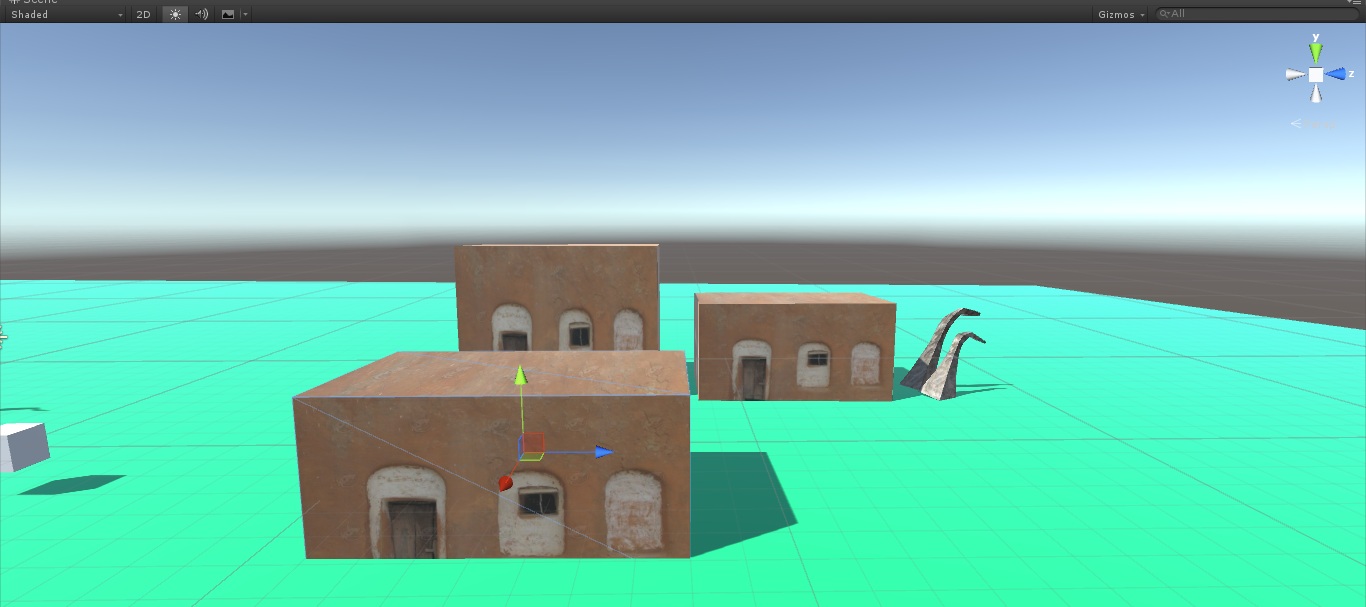
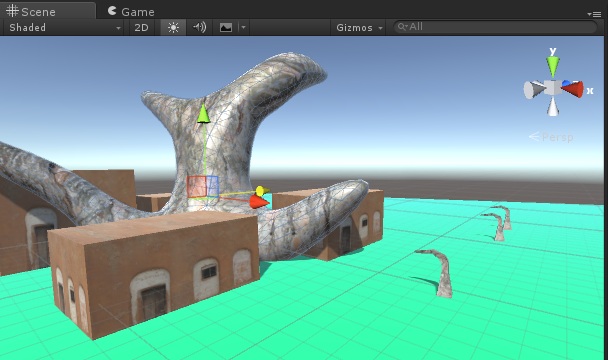
در این آموزش یاد می گیرید با استفاده از بلندر یک درخت رو طراحی کرده و در مادباکس تکستچر uv map بگیرید.
و همینطور یک خانه ی گلی رو تکستچر می کنید و به یونیتی می برید و تکستچر رو دقیقا روی خانه و درخت تنظیم می کنید و اجرا می گیرید.
با این آموزش اگه مبتدی هم باشید راحت می تونید درخت دلخواه رو طراحی و خانه ای که در تصویر می بینید بسازید.
قیمت
این اموزش ها واقعا در پایین ترین حد ممکن هست و کیفیت آموزش عالی و
شک نکنید حاصل مدت ها تجربه در این آموزش ها آورده میشه تا شما خیلی سریع
رشد کرده و راضی باشید و امیدوارم از ما حمایت کنید.
چون وقعا خرید ها خیلی پایینه و با این وضعیت برای ما کار در یک فضای تقریبا سرد ادامه خواهد داشت .
لطفا اگه از آموزش ها خوشتون اومد حتما نظر بدید و اگه آموزش خاصی مد نظرتون هست پیام خصوصی کنید. مرسی از حمایت شما.

برنامه نویسی حرکت دوربین و تعقیب پلیر سه بعدی در یونیتی
در این اموش حرکت ساده پلیر بدون انیمیش شرح داده میشه با کد های راست و چپ و جلو و عقب
انیمیشنی در کار نیست فعلا اموزش ندادیم اما این فیلم مقدمه ای هست از نکات که یک مبتدی بتونه یک پلیر رو به حرکت در بیاره.
فیزیک ریجید بادی و غیره و جامپ هم در این اموزش گفته نشده.
در کل بیشتر مربوط به تعقیب نرم دوربین به دنبال پلیر هست و توضیح روی برنامه نویسی هست بیشتر
زبان سیشارپ
مدت: 26 دقیقه
حجم: 32 مگ
GAMEOVER.BLOG.IR
دوستانی که شارژ می خرن با برنامه هایی مثل بانک ملت همراه بانک و اینا... ممکنه گوشیشون شارژ خودکار نشه...
باس برید قسمت بایگانی و خرید شارژ
رسید خرید شارژ براتون میاد
یک رمز PIN CODE داره همونو باید بزنید با کد زیر:
*141*رمز#
دوستان در مورد همکاری با ما شمارتونو بذارید تا در تلگرام اد کنم.
شماره کارت عابر هم بذارید.
gameover.blog.ir
اینم به خاطر کار قشنگشون میذارم اینجا تا تبلیغ بشه براشون. هر چند ربطی به وبلاگم نداره
بسیاری از جانداران از جمله حشرات و حلزون به جای اسکلت داخلی، دارای اسکلت خارجی یا استخوان بندی برونی هستند، این ساختار بدن جانور را در برابر آسیبهای محیطی محافظت میکند. از سوی دیگر انسان و تمامی پستانداران دارای اسکلت داخلی هستند، یعنی استخوانها و قسمت سخت سیستم حرکتی که اسکلت را تشکیل میدهند، درون بدن قرار دارند. اما در میان انسانها، افرادی هستند که به دلیل بیماری و آسیب شدید به نخاع کمری قادر به استفاده از سیستم حرکتی داخلی خود نیستند و به همین دلیل طی سالهای گذشته شاهد طراحی و تولید اسکلت خارجی مصنوعی بودهایم. با تک شات همراه باشید.


http://techshot.ir/science/722/97209#
Input.GetAxis ("Mouse X")
معادل
Input.mousePosition.x
----------------
Input.GetAxis ("Mouse Y")
معادل
Input.mousePosition.y
Input.GetAxis("Horizontal")//Input.GetKey(KeyCode.LeftArrow) || Input.GetKey(KeyCode.RightArrow)
Input.GetAxis("Vertical")//Input.GetKey(KeyCode.UpArrow) || Input.GetKey(KeyCode.DownArrow)
gameover.blog.ir
کلیپ آموزشی نمونه برای شما :
زیر یک مگ :
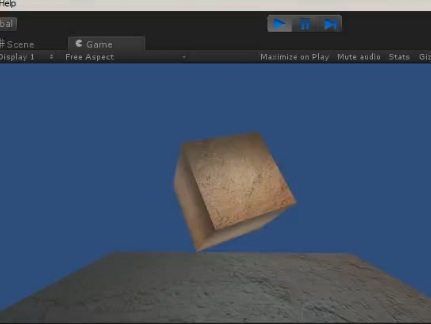
این تابع معادل AddForce (برای ایجاد نیرو) بوده ولی برای ایجاد نیروی چرخشی بکار می رود.
هر چند از خصوصیت rotation و متد Rotate هم می توان استفاده کرد اما این تابع هم برای چرخش گیم ابجکت،حول محور دلخواه بکار می رود.
مثال:
در اینجا با فشردن LMB یا کلیک چپ ماوس و حرکت آن، گیم ابجکت را می چرخوانیم و با رها کردن ماوس آنرا از چرخش در می آوریم.
//addTorque.cs
//http://GameOver.SellFile.ir
using UnityEngine; using System.Collections; [RequireComponent (typeof (Rigidbody))]//daryafte component RigidBody va jelogiri az hazfe aan public class addTorque : MonoBehaviour { float h,v,amount=1000f; public Rigidbody rb; void FixedUpdate () { if (Input.GetMouseButton(0)) { //age kelid mouse feshorde shod h = Input.mousePosition.x * amount * Time.deltaTime; v = Input.mousePosition.y * amount * Time.deltaTime; rb.AddTorque (transform.up * h);//transform.up=Vector(0,1,0) rb.AddTorque (transform.right * v);//transform.right=Vector(1,0,0) } else //age kelid mouse raha shod { rb.angularVelocity = new Vector3(0,0,0);//shetab charkheshi = 0 } } }

gameover.blog.ir
transform.SetParent(اسم پدر , false)
gameover.blog.ir
public Rigidbody rb; void Start () { rb.mass = 0.5f; }
دوستان لطفا سوالات گم میکری نپرسید
چون خیلی وقته ما سوئیچ کردیم فقط روی یونیتی
نکته ی بعدی:
سوالات خصوصی نپرسید.
آموزشایی فروشگاه رو هم بخرید اگه مبتدی هستید :
gameover.sellfile.ir
چون ما خودمون از جایی تامین نمیشیم.
اگه بی انگیزه بشیم هم ادامه نمیدیم.
چون استقبال شما باعث دلگرمی ماست و تنها پشتیبان ما شمایید.
gameover.blog.ir
در کانال @gameoverblog تلگرام عضو شوید.
gameover.blog.ir
gameover.blog.ir
فکر کنید 100 تا عکس رو با یک نرم افزار سه بعدی ساز مثل blender رندر گرفتید و توی پوشه ای ریختید.
gameover.blog.ir
C:\ProgramData\BlueStacks\UserData\SharedFolder
gameover.blog.ir
gameover.blog.ir

gameover.blog.ir
فقط ویژه مبتدی ها

https://noobtuts.com/unity/2d-arkanoid-game
ترجمه ی فارسی آموزش فوق رو با قیمت 1000 تومان با سورس+ اسپرایت ها رو می تونید از لینک زیر بخرید:

gameover.blog.ir
gameover.blog.ir
روش اول : استفاده از پکیج:
روش دوم:آموزش با استفاده از پارتیکل سیستم:
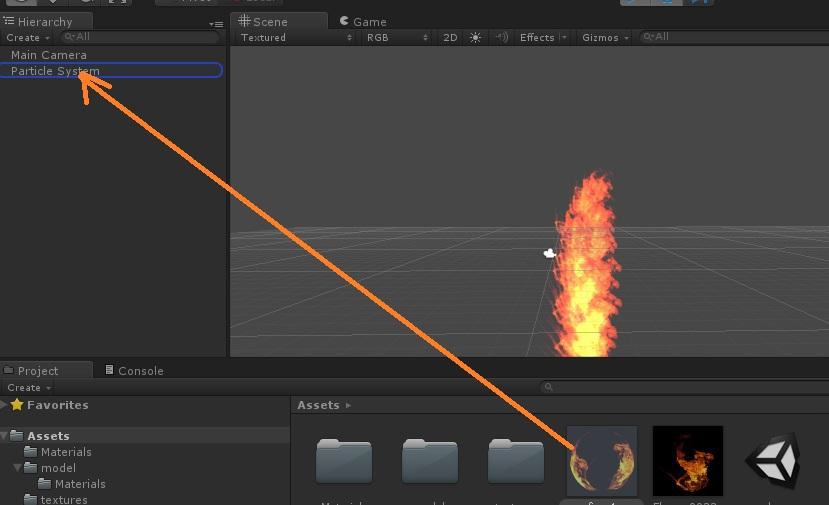
به لینک زیر برید و چند ثانیه بمونید بعدش رد تبلیغ رو بزنید:
gameover.blog.ir